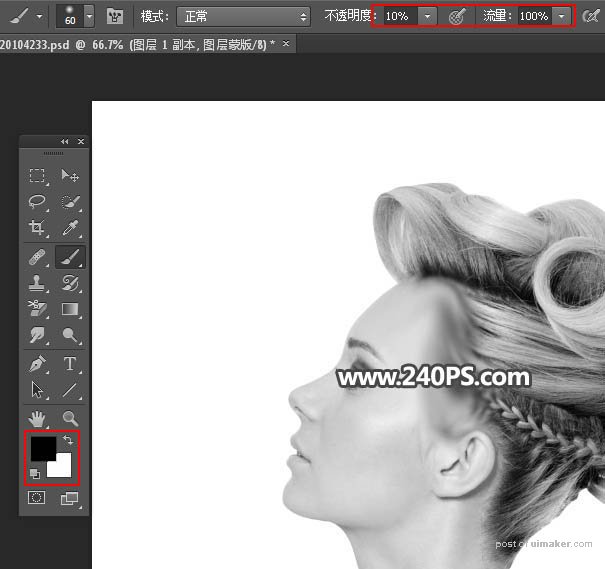来源:网络 作者:昀恒

1、新建文件。打开PS软件,按Ctrl + N 新建画布,尺寸为1200 * 800,分辨率为72像素/英寸,背景内容选择白色,然后确定。
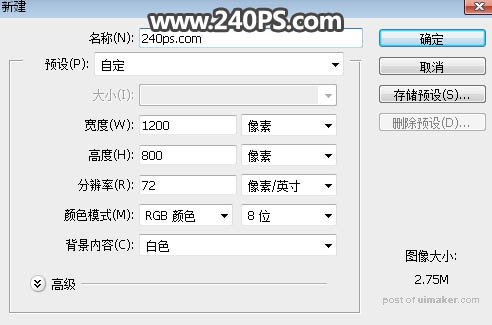
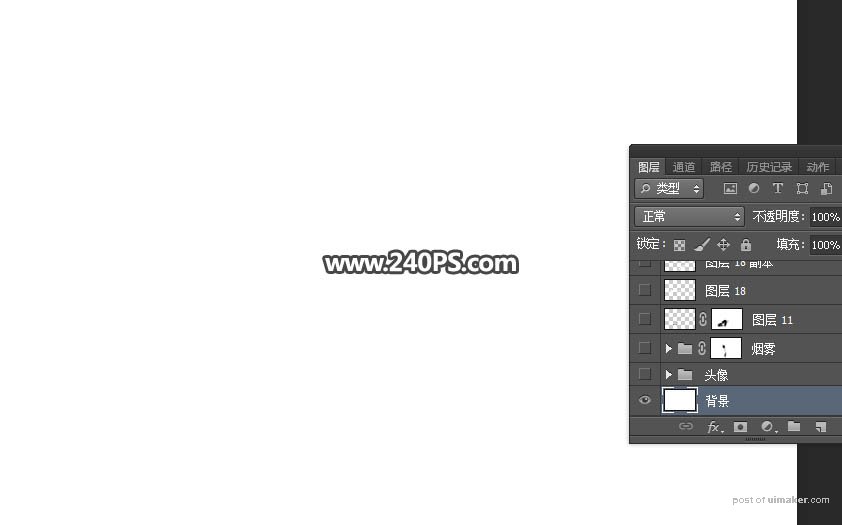
2、新建组。新建一个组,并命名为“头像”,如下图。

3、导入头像uimaker.com/uimakerdown/">素材。打开头像素材,用移动工具拖到新建的组里面,并调整好位置,,如下图。

4、按Ctrl + J 把头像图层复制一层,原图层隐藏;再按Ctrl + Shift + U 把人像副本图层去色;选择涂抹工具,强度设置为20%,然后把头发边缘区域涂抹模糊一点,如下图。
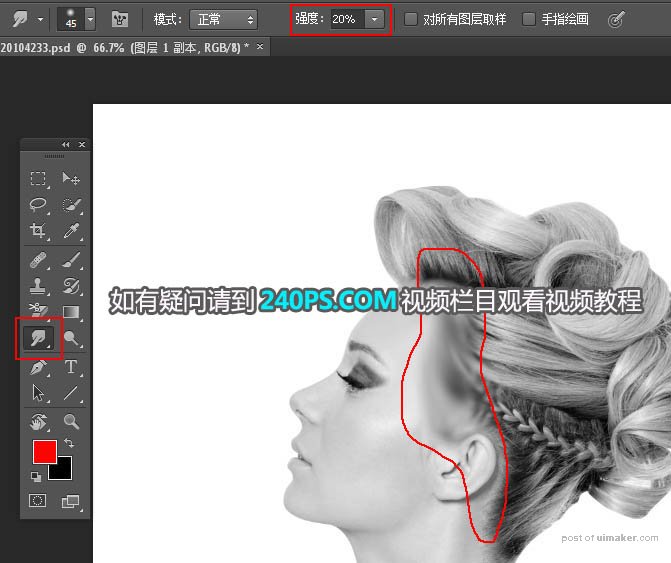
5、点击图层面板下面的蒙版按钮,给当前图层添加蒙版,如下图。

6、把前景色设置为黑色,选择画笔工具,画笔不透明度设置为105,如下图。